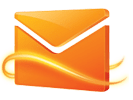
Для кого-то создать e-mail тривиальная задача, а кто-то испытывает трудности. Для тех, кто только учится создавать электронную почту и посвящена эта статья.
Как же создать электронную почту?
Для начала нужно выбрать почтовый сервер, на котором будем создавать e-mail. Сейчас доступно множество сайтов, которые предоставляют возможность регистрации почтового ящика. Вот небольшой перечень этих сайтов: gmail.com, outlook.com, ukr.net, yandex.ru, mail.ru. И это далеко не все почтовые серверы. На всех указанных сайтах создать e-mail абсолютно бесплатно.
Какой выбрать? Это ваш личный выбор. Gmail.com и outlook.com - американские сайты, ukr.net - украинский, yandex.ru и mail.ru - российские. Лично я рекомендую использовать gmail.com от корпорации Google. Именно их сервис я считаю самым надежным. Поэтому в конкретно этом случае я буду говорить на примере почты gmail. Но на других сайтах создается почта аналогично этому.
Итак, переходим по ссылке на сайт gmail.com. В правом верхнем углу большая красная кнопка "Создать" (Create an account). На других сайтах ищем названия "Регистрация электронного ящика", "Создать почту", "Новый почтовый ящик" и прочие подобные названия. Когда нашли, нажимаем на это название и попадаем на страничку, в которой необходимо заполнить небольшое количество информации.
С полями "Имя, Фамилия, дата рождения, пол" все просто - указываете свои данные. В поле телефонный номер очень рекомендую указать свой настощий постоянный номер мобильного телефона.
А вот на поле названия почтового ящика обратим внимание. Первое, что нужно запомнить, что все, что после знака @ не убирается и является частью полного названия электронного ящика. В нашем случае оно выглядит как @gmail.com, тем самым указывая на принадлежность почтового ящика к конкретному почтовому серверу. А вот то, что до этого знака, уже пишем мы сами. Важное правило: никаких русских букв, знаков и пробелов. Только английские буквы и знак подчеркивания (_). Здесь подстерегает еще одна сложность - когда вы введете название почтового ящика, может оказаться, что данное имя уже кем-то занято. И тогда придется его менять до тех пор, пока имя не окажется свободным. Обычно, когда имя занято, то текстовое поле выделяется красным цветом, в качестве предупреждения.
После того, как с полем названия почтового ящика справились переходим к полям Пароль и Подтверждение пароля. В эти два поля необходимо два раза ввести свой пароль, который вы придумаете. Рекомендуется использовать не менее 8 символов. Вот здесь уже можно использовать и русские буквы, и английские, и цифры, и знаки. Даже рекомендуется использовать все вместе. При этом крайне не рекомендуется в пароле использовать свою дату рождения или что-то из имени или фамилии.
Если есть еще какие-то поля о вас в других сервисах, то заполняете. Особенно те поля, которые отмечены звездочкой * - эти поля обязательны для заполнения. И в самом конце ждет кнопка "Следующий шаг". После этого предлагается прочитать политику безопасности, вы с ней соглашаетесь, нажав соответствующую кнопку. После таких действий будет написано, что ваш почтовый ящик успешно создан. Название почтового ящика и пароль к нему рекомендую записать дома в блокнотике, что не забыть.
Вот так вот это делается. Для большей наглядности, как это сделать, я решил записать видеоурок со всеми шагами по созданию электронной почты.
Если возникнут вопросы, то пишите мне, постараюсь помочь.